
时间:2021-06-02 07:16:44 来源:www.win10xitong.com 作者:win10
我们在操作win10系统的时候,有win10系统无线鼠标左键不灵光这样的问题,如果你是电脑小白的话,遇到了win10系统无线鼠标左键不灵光的问题肯定是不知道该怎么解决的。我们需要怎么办呢?我们只需要下面几个简单的设置1.当发现鼠标失灵时,不听指挥时,比如按左键却弹出右键的内容时;电脑页面控制不了时。首先试试笔记本的触摸屏,如果仍然能用,说明是鼠标的问题。在电脑桌面上打开“此电脑”。2.点击”打开设置“就能得到很完美的解决了要是你还没有解决,那接下来就一起来看看具体的win10系统无线鼠标左键不灵光的完全处理法子。
win10无线鼠标左键不敏感的解决方案:
1.当你发现鼠标失灵不听命令的时候,比如你按了左键却弹出了右键的内容;当电脑页面无法控制时。先试试笔记本的触摸屏。如果还能用,那就是鼠标问题。在电脑桌面上打开这台电脑。

2.单击“打开设置”。
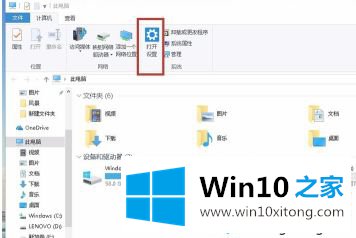
3.选择“设备”。
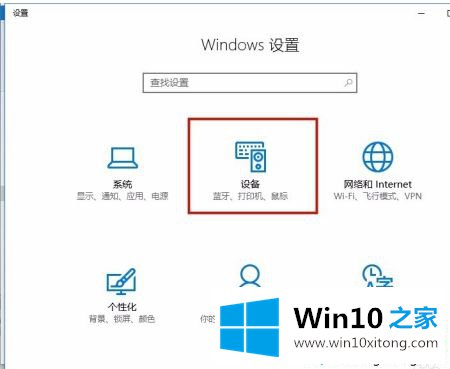
4.打开“鼠标和触摸板”,检查鼠标的“主按钮”,现在设置在“右侧”。
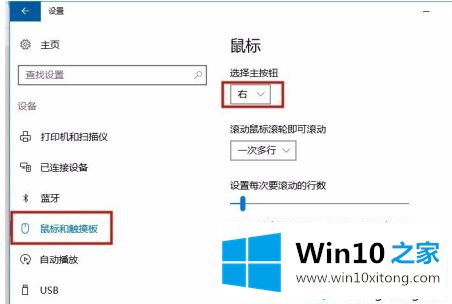
5.将鼠标的‘主按钮’设置为“左”,鼠标将正常工作。也许,设计师是为“左撇子”设计的。
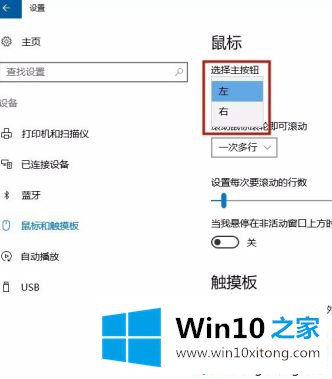
6.如果以上方法还是不行,可能鼠标硬件真的坏了。再试试。

以上是win10无线鼠标左键不工作问题的解决方案。遇到这个问题的用户可以按照以上步骤操作,希望对大家有帮助。
如果你遇到了win10系统无线鼠标左键不灵光的问题不知道怎么办,那么可以好好阅读一下上面所说的方法,肯定是可以解决的。希望对你有所帮助。如果你需要更多的资料,请继续关注本站。